学会批处理,其实很简单
信息显示一屏后,会出现字“More”。要继续显示下一屏,请按键盘上任意键。要停止命令且不查看详细信息,请按 CTRL+C 键。
如果使用产生多屏输出的命令,more 将十分有用。例如,假设定要查看硬盘的目录树。如果 Windows 2000 不能将目录在一屏内全部显示出来,请使用带管道号 (|) 和 more 命令的 tree 命令,如下例所示:
tree c:/ | more
tree 命令的第一屏输出被显示,后跟词“More”。Windows 2000 暂停,直到用户按键盘上的任意键为止(PAUSE 键除外)。
使用 find 命令搜索文本
find 命令在一个或多个文件中搜索指定文本。Windows 2000 显示每个包含该文本的行。find 命令可以用作筛选器命令或者标准的 Windows 2000 命令。有关将 find 用作标准的 Windows 2000 命令的信息,请单击“相关主题”列表中的 find。
要将 find 当作筛选器命令使用,请包含小于符号 (<) 和搜索的文件名。当输入文件名时,请记住搜索要区分大小写。例如,下面的命令查找文件 Trade.txt 中所有的“Pacific Rim”字符串:
find "Pacific Rim" < trade.txt
要保存 find 命令的输出而不是显示输出,请使用大于号 (>) 和要存储输出的文件名。例如,下面的命令查找文件 Trade.txt 中所有的“Pacific Rim”字符串,并将结果保存在 Nwtrade.txt 文件中:
find "Pacific Rim" < trade.txt > nwtrade.txt
对文本文件排序
sort 命令按字母顺序排列文本文件或命令的输出。例如,可以使用以下命令对 List.txt 文件的内容进行排序,并在屏幕上显示结果:
sort < list.txt
在此范例中,sort 命令对 List.txt 文件的行进行排序并显示结果,但不更改文件。要保存 sort 命令的输出而不是显示输出,请在命令中包含大于号 (>) 和文件名。例如,可以使用以下命令对 List.txt 文件的行按字母顺序排序,并将结果存到 Alphlist.txt 文件中:
sort < list.txt > alphlist.txt
要排序命令的输出,请键入后面带有管道 (|) 和 sort 命令的命令。例如,下面的命令对 find 命令的输出结果进行排序:
find "Jones" maillst.txt | sort
在键入该命令时,Window
如果使用产生多屏输出的命令,more 将十分有用。例如,假设定要查看硬盘的目录树。如果 Windows 2000 不能将目录在一屏内全部显示出来,请使用带管道号 (|) 和 more 命令的 tree 命令,如下例所示:
tree c:/ | more
tree 命令的第一屏输出被显示,后跟词“More”。Windows 2000 暂停,直到用户按键盘上的任意键为止(PAUSE 键除外)。
使用 find 命令搜索文本
find 命令在一个或多个文件中搜索指定文本。Windows 2000 显示每个包含该文本的行。find 命令可以用作筛选器命令或者标准的 Windows 2000 命令。有关将 find 用作标准的 Windows 2000 命令的信息,请单击“相关主题”列表中的 find。
要将 find 当作筛选器命令使用,请包含小于符号 (<) 和搜索的文件名。当输入文件名时,请记住搜索要区分大小写。例如,下面的命令查找文件 Trade.txt 中所有的“Pacific Rim”字符串:
find "Pacific Rim" < trade.txt
要保存 find 命令的输出而不是显示输出,请使用大于号 (>) 和要存储输出的文件名。例如,下面的命令查找文件 Trade.txt 中所有的“Pacific Rim”字符串,并将结果保存在 Nwtrade.txt 文件中:
find "Pacific Rim" < trade.txt > nwtrade.txt
对文本文件排序
sort 命令按字母顺序排列文本文件或命令的输出。例如,可以使用以下命令对 List.txt 文件的内容进行排序,并在屏幕上显示结果:
sort < list.txt
在此范例中,sort 命令对 List.txt 文件的行进行排序并显示结果,但不更改文件。要保存 sort 命令的输出而不是显示输出,请在命令中包含大于号 (>) 和文件名。例如,可以使用以下命令对 List.txt 文件的行按字母顺序排序,并将结果存到 Alphlist.txt 文件中:
sort < list.txt > alphlist.txt
要排序命令的输出,请键入后面带有管道 (|) 和 sort 命令的命令。例如,下面的命令对 find 命令的输出结果进行排序:
find "Jones" maillst.txt | sort
在键入该命令时,Window
| 欢迎访问最专业的网吧论坛,无盘论坛,网吧经营,网咖管理,网吧专业论坛
https://bbs.txwb.com
关注天下网吧微信/下载天下网吧APP/天下网吧小程序,一起来超精彩
|
本文来源:博客收集 作者:佚名





 天下网吧 网吧天下
天下网吧 网吧天下

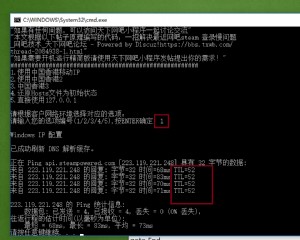

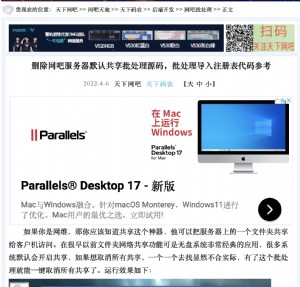
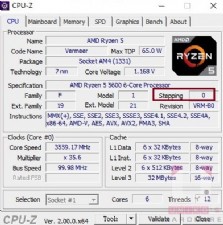


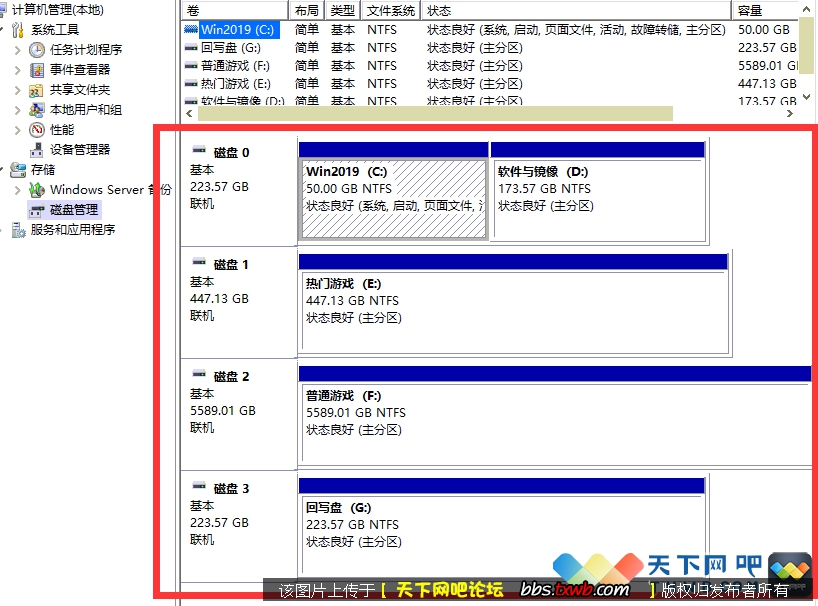





 闽公网安备35010202000238号
闽公网安备35010202000238号
